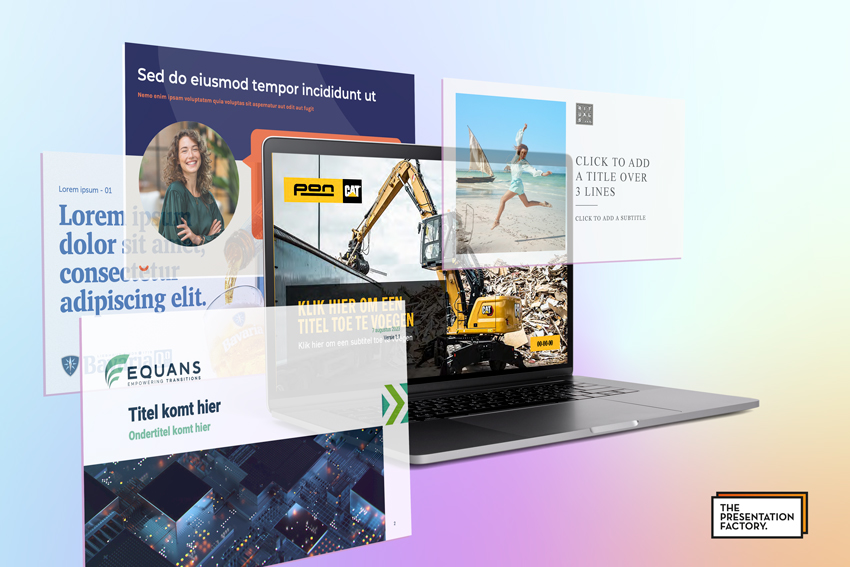Alles wat je moet weten over PowerPoint templates
PowerPoint templates zijn de bouwstenen van een goede presentatie. Ze bieden niet alleen een consistente visuele identiteit, maar ze maken ook het ontwerpen van presentaties efficiënter en effectiever. In deze blog duiken we diep in de wereld van PowerPoint templates. Van hun definitie tot het maken en gebruiken ervan, en delen we waardevolle tips om het maximale uit deze krachtige tool te halen.
Wat is een PowerPoint template?
Een PowerPoint template is meer dan alleen een vooraf ontworpen sjabloon, het is de sleutel tot een samenhangende presentatie-ervaring. Met een template kun je de standaard dia-indelingen, kleurenschema’s, lettertypen en andere opmaakelementen vastleggen die je consistent wilt gebruiken in je presentaties. Of je nu een bedrijfspresentatie, sales presentatie, event presentatie of een andere presentatie maakt. Een goed ontworpen template legt de basis voor een overtuigende en professionele presentatie.
Voordelen van het gebruik van PowerPoint templates
De voordelen van het gebruik van PowerPoint templates zijn talrijk en overtuigend. Allereerst bespaart een PowerPoint template je veel tijd. Door eenmaal een template op te zetten met de gewenste opmaak en stijl hoef je niet steeds opnieuw het wiel uit te vinden bij het maken van nieuwe presentaties. Dit zorgt niet alleen voor een efficiënter proces, maar garandeert ook een consistente visuele identiteit over al je presentaties heen. Een ander voordeel is de professionele uitstraling die templates bieden. Door een uniforme opmaak toe te passen, creëer je een gevoel van betrouwbaarheid en geloofwaardigheid bij je publiek. Of je nu presenteert aan klanten, collega’s of stakeholders. Een goed ontworpen presentatie spreekt boekdelen over je professionaliteit en toewijding aan kwaliteit.
Tijdwinst en efficiëntie
Het hergebruiken van een template bespaart tijd die anders besteed zou worden aan het opmaken van elke dia afzonderlijk. Deze efficiëntie betekent dat je meer tijd kunt besteden aan de inhoud van je presentatie in plaats van aan de vormgeving. Dit is vooral handig in een omgeving waar deadlines vaak krap zijn en tijd een kostbare bron is.
Consistentie en merkidentiteit
Een uniforme uitstraling in al je presentaties versterkt de merkidentiteit van je organisatie. Gebruik van dezelfde kleuren, lettertypen en logo’s zorgt voor presentaties die herkenbaar zijn en vertrouwen opbouwen bij je publiek. Dit geldt vooral in grotere organisaties waar meerdere mensen presentaties geven. Een consistente stijl zorgt voor een professionele uitstraling ongeacht wie de presentatie geeft.
Hoe maak je een effectieve PowerPoint template?
Het maken van een effectieve PowerPoint template begint met een grondige kennis van je merkidentiteit. Voordat je begint met ontwerpen, is het belangrijk om de kleuren, lettertypen en visuele elementen te definiëren. Zorg ervoor dat deze passen bij je merk en de boodschap die je wilt overbrengen. Vervolgens kun je aan de slag met het maken van dia-indelingen die aansluiten bij de verschillende typen inhoud die je wilt presenteren. Denk aan dia’s voor titels, tekst, afbeeldingen, grafieken en meer. Zorg ervoor dat je de ruimte optimaal benut en een evenwichtige verhouding tussen tekst en afbeeldingen behoudt om de aandacht van je publiek vast te houden. Het toevoegen van specifieke elementen zoals logo’s, achtergronden en grafische elementen kan je template verder personaliseren en onderscheiden van een standaard template. Experimenteer met verschillende lay-outs en stijlen totdat je een template hebt gecreëerd die perfect past bij jouw behoeften en voorkeuren.
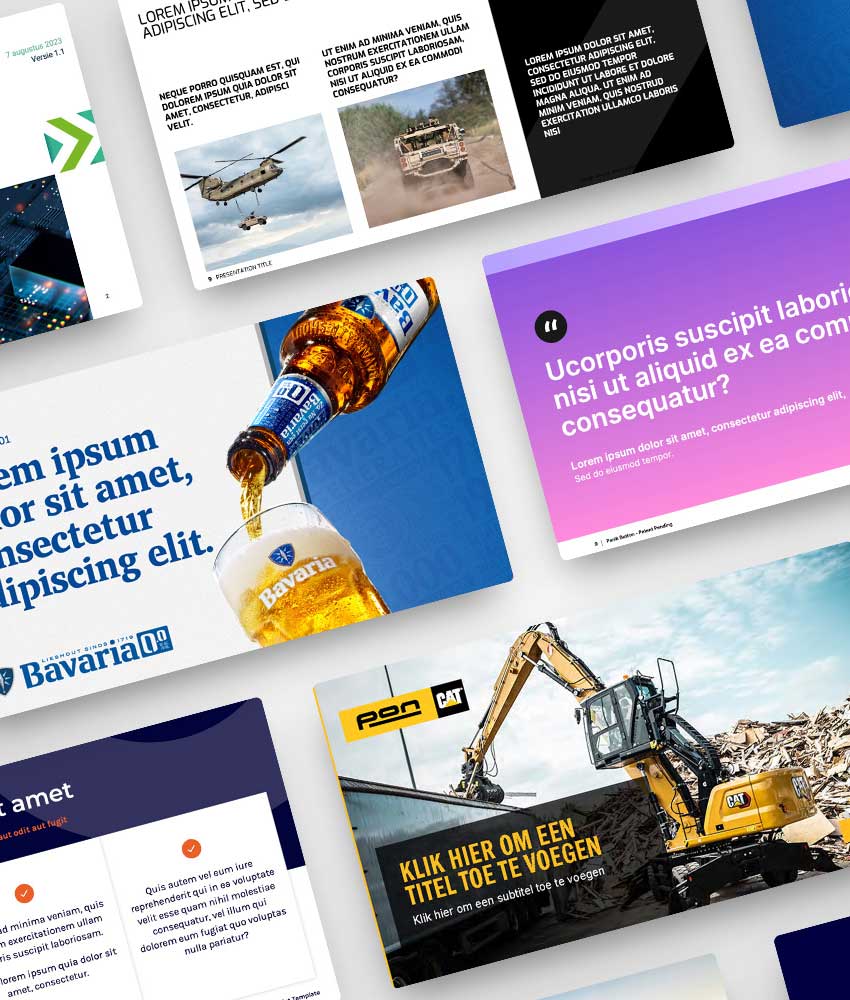
Kleurenschema's en lettertypen
Het maken van een effectieve PowerPoint template begint met een grondige kennis van je merkidentiteit. Voordat je begint met ontwerpen, is het belangrijk om de kleuren, lettertypen en visuele elementen te definiëren die passen bij je merk en de boodschap die je wilt overbrengen. Vervolgens kun je aan de slag met het maken van dia-indelingen die aansluiten bij de verschillende typen inhoud die je wilt presenteren. Denk aan dia’s voor titels, tekst, afbeeldingen, grafieken en meer. Zorg ervoor dat je de ruimte optimaal benut en een evenwichtige verhouding tussen tekst en afbeeldingen behoudt om de aandacht van je publiek vast te houden. Het toevoegen van specifieke elementen zoals logo’s, achtergronden en grafische elementen kan je template verder personaliseren en onderscheiden van een standaard template. Experimenteer met verschillende lay-outs en stijlen totdat je een template hebt gecreëerd die perfect past bij jouw behoeften en voorkeuren.
Kleurenschema's en lettertypen
Het kiezen van de juiste kleuren en lettertypen is cruciaal voor een effectieve template. Kleuren moeten niet alleen passen bij je merk, maar ook de juiste emotionele reacties oproepen bij je publiek. Lettertypen moeten leesbaar zijn en passen bij de toon van je presentatie. Het gebruik van te veel verschillende lettertypen kan rommelig overkomen, dus houd het eenvoudig en consistent.
Structuur en indelingen
Het ontwerpen van verschillende dia-indelingen is essentieel voor een flexibele template. Denk aan indelingen voor titeldia’s, inhoudsdia’s, beeld- en tekstdia’s, en grafiekdia’s. Elke indeling moet de inhoud op een duidelijke en visueel aantrekkelijke manier presenteren. Vergeet niet om voldoende witruimte te laten, een overvolle dia kan je publiek overweldigen en afleiden van de boodschap.
Gebruik van grafische elementen
Grafische elementen zoals iconen, diagrammen en infographics kunnen helpen om complexe informatie visueel weer te geven. Zorg ervoor dat deze elementen passen bij de stijl van je template en consistent worden gebruikt. Dit helpt om je presentatie er professioneel uit te laten zien en vergroot de begrijpelijkheid van je boodschap.
Geavanceerde functies en aanpassingen
Naast de basisprincipes van het maken van een template, biedt PowerPoint ook een scala aan geavanceerde functies en aanpassingen om je presentaties naar een hoger niveau te tillen. Een van de krachtigste tools is het gebruik van meerdere masters en thema’s, waarmee je verschillende ontwerpstijlen kunt combineren binnen één presentatie. Met behulp van meerdere masters kun je bijvoorbeeld verschillende lay-outs en opmaakinstellingen toepassen op specifieke delen van je presentatie, zoals de titel, inhoud en voettekst. Dit geeft je meer flexibiliteit en controle over de visuele presentatie van je informatie en stelt je in staat om complexe presentaties te maken met een consistente en professionele uitstraling. Een andere geavanceerde functie van PowerPoint is de mogelijkheid om interactieve elementen en multimedia toe te voegen aan je presentaties. Denk aan animaties, hyperlinks, video’s en gesproken tekst die je presentatie tot leven kunnen brengen en je boodschap op een dynamische en boeiende manier kunnen overbrengen.
Meerdere masters en thema's
Door meerdere masters en thema’s te gebruiken, kun je een enkele presentatie maken die verschillende afdelingen of projecten vertegenwoordigt, elk met hun eigen unieke stijl. Dit is vooral handig in grote organisaties waar verschillende teams verschillende visuele identiteiten hebben maar toch een uniforme basis nodig hebben.
Geavanceerde functies en aanpassingen
Naast de basisprincipes van het maken van een template, biedt PowerPoint ook een scala aan geavanceerde functies en aanpassingen om je presentaties naar een hoger niveau te tillen. Een van de krachtigste tools is het gebruik van meerdere masters en thema’s, waarmee je verschillende ontwerpstijlen kunt combineren binnen één presentatie. Met behulp van meerdere masters kun je bijvoorbeeld verschillende lay-outs en opmaakinstellingen toepassen op specifieke delen van je presentatie, zoals de titel, inhoud en voettekst. Dit geeft je meer flexibiliteit en controle over de visuele presentatie van je informatie en stelt je in staat om complexe presentaties te maken met een consistente en professionele uitstraling. Een andere geavanceerde functie van PowerPoint is de mogelijkheid om interactieve elementen en multimedia toe te voegen aan je presentaties. Denk aan animaties, hyperlinks, video’s en gesproken tekst die je presentatie tot leven kunnen brengen en je boodschap op een dynamische en boeiende manier kunnen overbrengen.
Interactieve elementen
Het toevoegen van interactieve elementen zoals knoppen, hyperlinks, en video’s kan je presentatie dynamischer maken. Dit is vooral nuttig voor presentaties die online worden gedeeld, waar je publiek zelfstandig door de dia’s kan navigeren. Deze functies kunnen ook helpen om je publiek actief betrokken te houden tijdens de presentatie.
Animaties en overgangen
Hoewel animaties en overgangen met mate moeten worden gebruikt om afleiding te voorkomen, kunnen ze nuttig zijn om de aandacht op belangrijke punten te vestigen. Subtiele animaties kunnen helpen om informatie in stappen te presenteren, wat de begrijpelijkheid vergroot.
Geavanceerde functies en aanpassingen
Naast de basisprincipes van het maken van een template, biedt PowerPoint ook een scala aan geavanceerde functies en aanpassingen om je presentaties naar een hoger niveau te tillen. Een van de krachtigste tools is het gebruik van meerdere masters en thema’s, waarmee je verschillende ontwerpstijlen kunt combineren binnen één presentatie. Met behulp van meerdere masters kun je bijvoorbeeld verschillende lay-outs en opmaakinstellingen toepassen op specifieke delen van je presentatie, zoals de titel, inhoud en voettekst. Dit geeft je meer flexibiliteit en controle over de visuele presentatie van je informatie en stelt je in staat om complexe presentaties te maken met een consistente en professionele uitstraling. Een andere geavanceerde functie van PowerPoint is de mogelijkheid om interactieve elementen en multimedia toe te voegen aan je presentaties. Denk aan animaties, hyperlinks, video’s en gesproken tekst die je presentatie tot leven kunnen brengen en je boodschap op een dynamische en boeiende manier kunnen overbrengen.
Tips voor het gebruik van PowerPoint templates
Hoewel PowerPoint templates een krachtige tool zijn voor het maken van presentaties, is het belangrijk om ze op de juiste manier te gebruiken om het maximale effect te bereiken.
Houd het eenvoudig
Vermijd overmatige drukte en complexiteit in je presentaties. Houd de lay-out schoon en overzichtelijk en beperk het gebruik van tekst tot de essentie. Een eenvoudige en duidelijke presentatie zorgt ervoor dat je boodschap beter overkomt en gemakkelijker te volgen is voor je publiek.
Consistente opmaak
Zorg ervoor dat de opmaak van tekst, afbeeldingen en grafieken consistent is over alle dia’s van je presentatie. Dit draagt bij aan de leesbaarheid en visuele samenhang van je presentatie. Consistentie helpt je publiek om zich te concentreren op de inhoud in plaats van afgeleid te worden door wisselende stijlen.
Bewaar je templates
Sla je templates op een centrale locatie op zodat je ze gemakkelijk kunt terugvinden en gebruiken voor toekomstige presentaties. Dit bespaart tijd en voorkomt dat je steeds opnieuw het wiel moet uitvinden bij het maken van nieuwe presentaties. Door een georganiseerde bibliotheek van templates te onderhouden, kun je snel de juiste template voor elke gelegenheid vinden.
Experimenteer
Wees niet bang om te experimenteren met verschillende lay-outs, kleuren en stijlen totdat je de perfecte template hebt gemaakt die past bij je behoeften en voorkeuren. Het testen van verschillende ontwerpen kan je helpen om te ontdekken wat het beste werkt voor je doelgroep en presentatie-inhoud.
Visuele consistentie
Een aspect van PowerPoint templates dat vaak over het hoofd wordt gezien, is het belang van visuele consistentie. Consistentie in kleuren, lettertypen en grafische elementen draagt bij aan de herkenbaarheid van je merk en versterkt de impact van je boodschap. Wanneer je publiek consistentie ziet in al je presentaties, bouwt het vertrouwen op en associëren ze die consistentie met professionaliteit en betrouwbaarheid. Een interessant punt om toe te voegen is hoe visuele consistentie niet alleen van toepassing is op individuele presentaties, maar ook op presentaties die worden gegeven door verschillende mensen binnen dezelfde organisatie. Door het gebruik van een uniforme PowerPoint template over alle afdelingen heen kan een bedrijf een sterkere merkidentiteit opbouwen en een consistente boodschap communiceren ongeacht wie de presentatie geeft.
Responsief ontwerp
Een andere cruciale overweging bij het maken van PowerPoint templates is het concept van responsief ontwerp. Met de opkomst van mobiele apparaten en verschillende schermformaten is het essentieel geworden om templates te ontwerpen die er goed uitzien en goed presteren op verschillende apparaten en schermformaten.
Optimalisatie voor verschillende apparaten
Het ontwerpen van een responsieve template betekent dat je rekening houdt met hoe je presentatie eruit zal zien op verschillende apparaten, zoals laptops, tablets en smartphones. Het toevoegen van responsieve elementen aan je template, zoals het optimaliseren van lay-outs voor zowel desktop als mobiel gebruik, kan ervoor zorgen dat je presentaties er altijd professioneel uitzien ongeacht hoe ze worden bekeken. Dit vergroot de toegankelijkheid van je presentaties en zorgt ervoor dat je boodschap effectief wordt overgebracht ongeacht het platform dat je publiek gebruikt.
Het belang van toegankelijkheid
Een ander aspect om te overwegen bij het ontwerpen van PowerPoint templates is toegankelijkheid. Het is belangrijk om ervoor te zorgen dat je templates voldoen aan de richtlijnen voor toegankelijkheid, zodat mensen met verschillende vaardigheden en behoeften je presentaties gemakkelijk kunnen begrijpen en gebruiken. Dit kan onder andere inhouden dat je zorgt voor voldoende kleurcontrast tussen tekst en achtergrond, het gebruik van alt-tekst voor afbeeldingen en het vermijden van te veel visuele afleiding. Door toegankelijkheid in gedachten te houden bij het maken van je templates vergroot je de impact van je presentaties en zorg je ervoor dat je boodschap voor iedereen duidelijk is.
Kleurcontrast en leesbaarheid
Zorg ervoor dat er voldoende contrast is tussen de tekst en de achtergrondkleuren om de leesbaarheid te vergroten. Dit is vooral belangrijk voor mensen met visuele beperkingen. Het gebruik van grote, duidelijke lettertypen kan ook helpen om je presentatie toegankelijker te maken.
Gebruik van alt-tekst en beschrijvingen
Voeg alt-tekst aan afbeeldingen en grafische elementen toe. Dit zorgt ervoor dat mensen die schermlezers gebruiken de inhoud van je presentatie kunnen begrijpen. Beschrijvingen en tekstuele alternatieven voor multimedia-inhoud zijn eveneens belangrijk.
Flexibiliteit in jouw template
Flexibiliteit is erg belangrijk bij het ontwerpen van effectieve PowerPoint templates. Een template biedt een consistente structuur voor je presentaties. Hoewel het ook belangrijk is om ruimte te laten voor aanpassingen en variaties afhankelijk van specifieke behoeften van elke presentatie. Dit houdt in dat je verschillende lay-outs en stijlen opneemt in je template, zodat presentatoren de vrijheid hebben om de presentatie aan te passen aan hun specifieke inhoud en doelgroep. Door flexibiliteit in te bouwen in je templates vergroot je de bruikbaarheid ervan en maak je het gemakkelijker voor presentatoren om effectieve en boeiende presentaties te maken.
Aanpasbare lay-outs
Biedt verschillende aanpasbare lay-outs aan binnen je template. Dit geeft gebruikers de mogelijkheid om dia’s te kiezen die het beste passen bij de inhoud die ze willen presenteren. Dit kan variëren van eenvoudige tekstdia’s tot complexe grafiek- en afbeeldingsdia’s.
Ruimte voor personalisatie
Hoewel een template structuur en consistentie biedt, moet het ook ruimte laten voor personalisatie. Dit kan betekenen dat je plek laat voor unieke grafieken, bedrijfslogo’s of specifieke inhoud die relevant is voor de presentatie.
Blijf je template regelmatig updaten
Ten slotte is het belangrijk om regelmatig je PowerPoint templates te evalueren en bij te werken. Dit is om ervoor te zorgen dat ze relevant blijven en blijven voldoen aan de behoeften van je publiek. Bijvoorbeeld, het bijwerken van kleurenschema’s, het toevoegen van nieuwe grafische elementen of het aanpassen van lay-outs op basis van feedback en veranderende ontwerptrends. Door je templates regelmatig te updaten, blijf je vooroplopen op het gebied van visuele presentatie en zorg je ervoor dat je presentaties fris en boeiend blijven. Dit toont ook aan dat je als organisatie toegewijd bent aan kwaliteit en voortdurende verbetering. Hiermee versterk je het vertrouwen en de geloofwaardigheid bij je publiek.
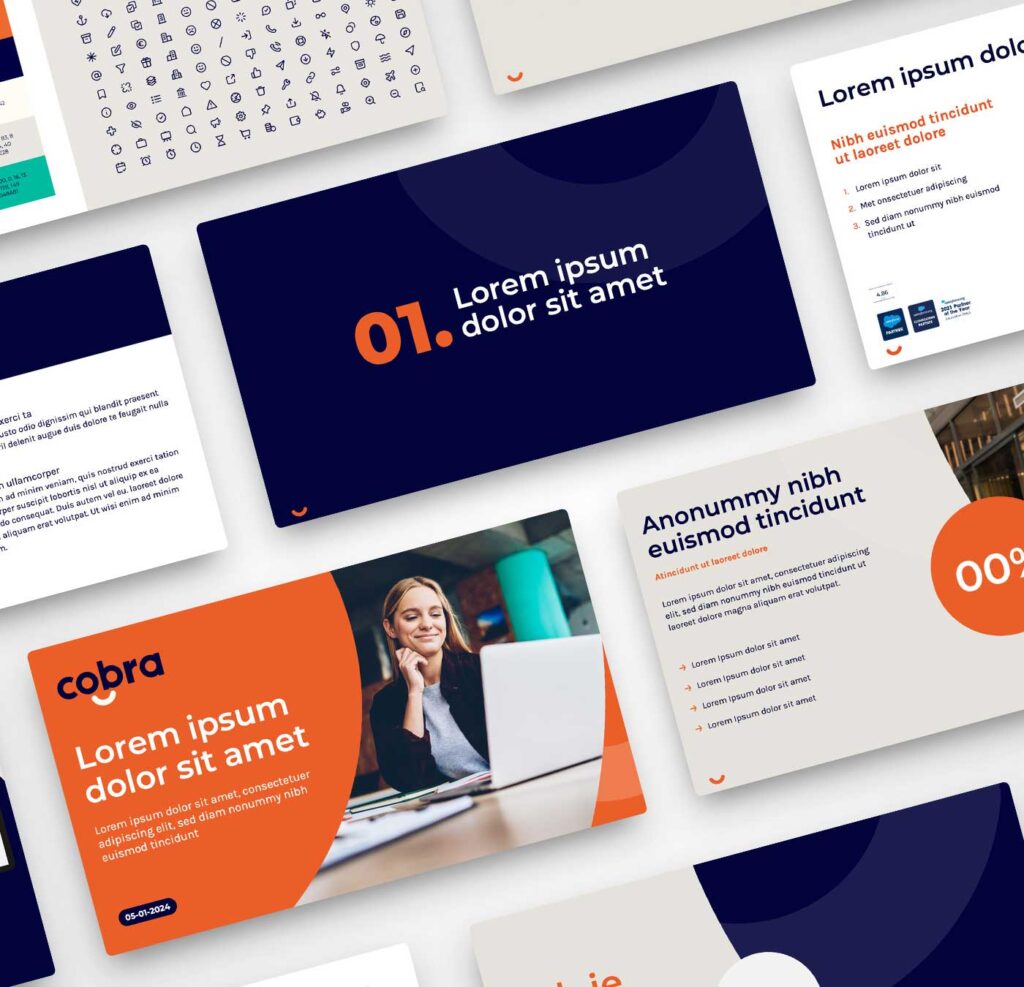
Reageren op feedback
Het verzamelen van feedback van mensen die je templates gebruiken, kan waardevolle inzichten bieden voor verbeteringen. Reageer op deze feedback en pas je templates er op aan. Hiermee zorg je ervoor dat ze effectief blijven en aan de verwachtingen van je gebruikers voldoen.
Bijblijven met trends
Visuele trends veranderen voortdurend, en wat vandaag als modern en professioneel wordt beschouwd, kan morgen verouderd lijken. Door op de hoogte te blijven van de nieuwste trends in grafisch ontwerp en presentatie, kun je ervoor zorgen dat je templates er altijd up-to-date uitzien.
Conclusie
PowerPoint templates zijn een essentieel onderdeel van elke presentatiestrategie. Of je nu een beginner bent die zijn eerste presentatie maakt of een professional die regelmatig voor grote publieken staat. Met de juiste template in handen kun je moeiteloos professionele presentaties maken die indruk maken op je publiek en je boodschap effectief overbrengen. Dus waar wacht je nog op? Ga aan de slag met het maken van je eigen PowerPoint templates en ontdek de kracht van visuele consistentie en efficiëntie voor jezelf!
Hulp nodig bij de ontwikkeling van jouw template?
Kunnen wij je helpen met het maken van een foutloze presentatie? Wij hebben meegedacht over tal van presentaties en bouwen de perfecte PowerPoint, Google Slides of Prezi voor jou. Neem contact met ons op!